Dopo aver visto come accedere all’account Microsoft e di come attivare la funzione OK Google, oggi vi parliamo di un altro colosso della tecnologia.
Menu di navigazione dell'articolo
- Sei pronto per eliminare il tuo account Google?
- Scarica i tuoi dati
- Se decido di eliminare il mio account Google, quali sono i servizi gratuiti e a pagamento che potrebbero decadere?
- Cosa succede al mio Family Link collegato allo smartphone di mia figlia se cancello il mio account?
- Ecco gli svantaggi di non avere un account Google mentre si naviga in rete
- Recap video
- FAQ
Hai chiuso con Google, eh? Ne hai abbastanza dei loro occhi indiscreti e vuoi uscire dalla rete? Non ti biasimiamo: Google sa molte cose su di te! Google è uno dei motori di ricerca più utilizzati al mondo (è stata fondata nel 1998 da Sergey Brin e Larry Page). Ultimamente è stato anche al centro delle cronache per le sue politiche sulla privacy e per il modo in cui vengono gestite. Molte persone non sono soddisfatte del modo in cui Google gestisce la privacy dei suoi utenti, introdotta nel marzo 2012.
Questa politica consente a Google di combinare tutti i dati raccolti nei suoi diversi servizi (sicuramente conoscerete Gmail, l'alternativa più famosa alla Webmail di Aruba) in un unico profilo completo (che poi viene utilizzato per indirizzare annunci pubblicitari più pertinenti).
Google sostiene che la sua nuova politica sulla privacy è necessaria per fornire agli utenti una migliore esperienza online. Sostiene che, combinando tutti questi dati, può creare un profilo più accurato di ciascun utente e quindi fornire loro annunci più pertinenti. Tuttavia, molte persone non sono convinte delle argomentazioni di Google e continuano a non essere soddisfatte della sua nuova politica sulla privacy. Se sei tra queste persone, potresti voler cancellare completamente il tuo account Google.
Sei pronto per eliminare il tuo account Google?
Cancellare il tuo account Google è piuttosto semplice: basta andare alla pagina "Elimina il tuo account" e seguire le istruzioni. Tieni presente che una volta eliminato il tuo account, sarà perduto per sempre: non potrai più riattivarlo. Quindi, se sei sicuro di volerlo eliminare, clicca su "Elimina account"
Ecco fatto! Questi sono i semplici passaggi che devi seguire per eliminare il tuo account Google. Ricorda però che una volta eliminato, lo è per sempre: assicurati di volertene sbarazzare prima di premere il pulsante di cancellazione!
Ma prima di premere il pulsante di cancellazione, ci sono un paio di cose che dovresti fare.
Scarica i tuoi dati
Prima di cancellare il tuo account Google, devi scaricare tutti i tuoi dati (dalle tue e-mail alle tue foto, fino alla cronologia delle tue ricerche). Non ti preoccupare, google rende molto facile il download dei tuoi dati: basta andare alla pagina "Scarica i tuoi dati" e selezionare i dati che ti interessano. Una volta selezionato tutto ciò che desideri, clicca su "Crea archivio" e Google creerà un file zip con tutti i tuoi dati e te lo invierà via e-mail: assicurati di avere abbastanza spazio di archiviazione per ricevere la comunicazione!
Dare l'addio alle applicazioni e ai servizi a pagamento
Se disponi di applicazioni o servizi a pagamento acquistati tramite Google, come ad esempio un account Gmail a pagamento o un abbonamento a YouTube Premium, dovrai cancellarli prima di eliminare il tuo account. Per farlo,
- vai nella sezione "Fatturazione e pagamenti" delle impostazioni del tuo account
e clicca su "Gestisci pagamenti": da qui potrai cancellare tutti gli abbonamenti attivi.
Una volta fatto questo, sei pronto a cancellare il tuo account!
Di seguito ti forniamo un piccolo elenco di servizi che potresti visitare prima di cancellare il tuo account (per fare dei backup o altro)
- Gmail
- YouTube
- Google Maps
- Android
- Google Drive
Se decido di eliminare il mio account Google, quali sono i servizi gratuiti e a pagamento che potrebbero decadere?
Eliminare il proprio account Google comporta la perdita dell'accesso a una vasta gamma di servizi, sia gratuiti che a pagamento. Ecco un elenco dettagliato dei principali servizi che potrebbero decadere:
Servizi Gratuiti
Gmail: La cancellazione del tuo account Google comporterà la perdita permanente di tutti i messaggi e contatti presenti nella tua casella di posta elettronica Gmail. Non potrai più inviare o ricevere email tramite questo indirizzo.
Google Drive: Tutti i file e documenti archiviati su Google Drive verranno eliminati. Questo include documenti, fogli di calcolo, presentazioni e qualsiasi altro file memorizzato.
Google Photos: Perderai l'accesso a tutte le foto e i video caricati su Google Photos. Anche eventuali album condivisi con amici e familiari non saranno più disponibili.
Google Calendar: Tutti gli eventi, appuntamenti e promemoria salvati nel tuo Google Calendar saranno cancellati, inclusi quelli condivisi con altri utenti.
Google Contacts: Tutti i contatti salvati verranno eliminati, e non sarà più possibile accedere alle informazioni di contatto sincronizzate con il tuo account.
YouTube: Perderai il tuo canale YouTube, insieme a tutti i video caricati, le playlist create, i commenti e i like. Anche eventuali abbonamenti a canali verranno cancellati.
Google Maps: Le tue mappe personalizzate, le recensioni, le valutazioni e i luoghi salvati non saranno più accessibili.
Google Play: Non potrai più accedere alle app, ai giochi, alla musica, ai film, ai libri e ad altri contenuti acquistati o scaricati da Google Play.
Google Keep: Le note, le liste e i promemoria salvati su Google Keep saranno eliminati.
Google News: Personalizzazioni e impostazioni delle notizie verranno perse.
Servizi a Pagamento
Google One: Se hai un abbonamento a Google One, che offre spazio di archiviazione aggiuntivo su Google Drive, Photos e Gmail, questo verrà annullato e perderai l'accesso ai tuoi dati archiviati oltre lo spazio gratuito.
YouTube Premium: L'abbonamento a YouTube Premium, che include l'accesso a contenuti senza pubblicità, YouTube Music e altre funzionalità esclusive, verrà cancellato.
Google Play Pass: Perderai l'accesso a tutte le app e ai giochi inclusi nell'abbonamento a Google Play Pass.
Google Workspace: Se utilizzi Google Workspace (precedentemente noto come G Suite) per la tua azienda o per scopi professionali, perderai l'Accesso a Gmail aziendale, Google Drive, Google Meet e altre applicazioni di produttività.
Google Cloud Platform: Tutti i servizi e le risorse su Google Cloud Platform, come i server virtuali, i database e i servizi di machine learning, non saranno più disponibili.
Google Stadia: Se hai acquistato giochi o hai un abbonamento a Google Stadia, perderai l'accesso ai giochi e ai progressi salvati.
Considerazioni Finali
La cancellazione di un account Google è una decisione significativa e irreversibile che comporta la perdita di accesso a una vasta gamma di servizi e dati. È importante effettuare un backup di tutte le informazioni importanti prima di procedere. Google offre strumenti come Google Takeout per esportare e scaricare i tuoi dati. Inoltre, considera di informare contatti e collaboratori della tua decisione, specialmente se usi l'account per scopi professionali.
Cosa succede al mio Family Link collegato allo smartphone di mia figlia se cancello il mio account?
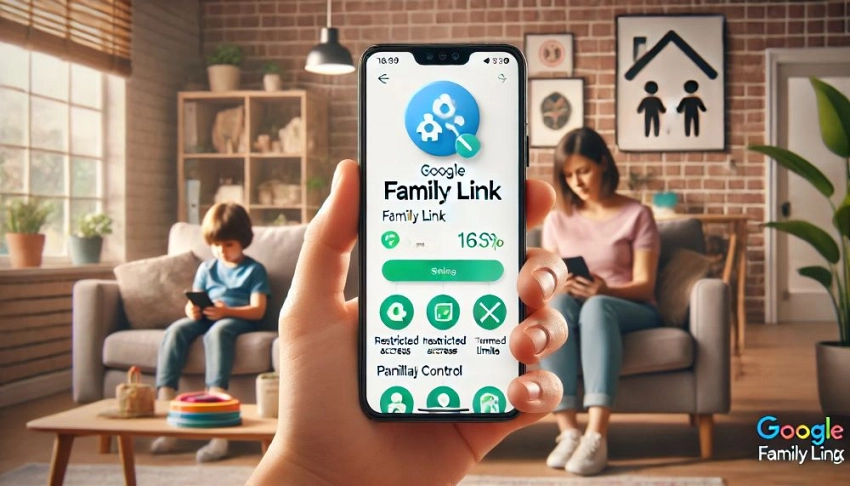
Eliminare il proprio account Google avrà un impatto significativo su Google Family Link e sul dispositivo collegato, come lo smartphone di tua figlia. Family Link è un servizio che permette ai genitori di gestire e monitorare l'uso dei dispositivi da parte dei loro figli. Ecco cosa succede nel dettaglio:
Impatto su Google Family Link
Perdita di Controllo Parentale: L'account genitore che elimina il proprio account Google non sarà più in grado di gestire e monitorare l'account Google del figlio tramite Family Link. Questo significa che tutte le restrizioni e le impostazioni di supervisione impostate dall'account genitore verranno rimosse.
Accesso ai Dispositivi: Lo smartphone di tua figlia non sarà più collegato all'account genitore tramite Family Link. Di conseguenza, tutte le limitazioni di tempo, le restrizioni sulle app e i contenuti, e i controlli di attività saranno disabilitati.
Impostazioni e Restrizioni: Le impostazioni e le restrizioni configurate tramite Family Link verranno annullate. Tua figlia potrebbe avere accesso illimitato al dispositivo, alle app e ai contenuti online.
Monitoraggio e Rapporti: Il monitoraggio delle attività online e l'accesso ai rapporti di utilizzo del dispositivo non saranno più disponibili. Non riceverai più aggiornamenti sull'uso del dispositivo da parte di tua figlia.
Considerazioni per i Genitori
Account Alternativo: Se desideri continuare a utilizzare Family Link, è consigliabile creare un nuovo account Google e configurare nuovamente il dispositivo di tua figlia con il nuovo account genitore. Questo permetterà di mantenere il controllo e la supervisione parentale.
Backup delle Impostazioni: Prima di eliminare l'account, assicurati di annotare o salvare tutte le impostazioni e le restrizioni che hai impostato tramite Family Link. Questo renderà più facile la riconfigurazione con un nuovo account.
Comunicazione: È importante informare tua figlia del cambiamento e spiegare perché sarà necessario riconfigurare il dispositivo. Questo può essere un'opportunità per discutere delle regole e delle aspettative relative all'uso dello smartphone.
Procedura di Cancellazione
- Backup dei Dati: Utilizza Google Takeout per effettuare il backup di tutti i dati importanti associati al tuo account Google, inclusi i dati di Family Link.
- Configurazione di un Nuovo Account: Crea un nuovo account Google se intendi continuare a utilizzare Family Link e configura il dispositivo di tua figlia con il nuovo account.
- Eliminazione dell'Account: Procedi con la cancellazione del tuo account Google seguendo le istruzioni fornite da Google nel tuo account settings.
Ecco gli svantaggi di non avere un account Google mentre si naviga in rete
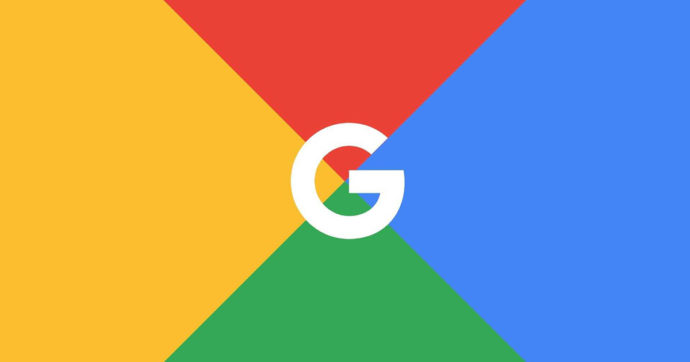
In una guida come questa è bene ricordare anche quali siano gli svantaggi del navigare in rete senza un account Google. Senza un account di questo tipo infatti si perdono i numerosi vantaggi dell'utilizzo di Gmail, YouTube e Google Maps (gli ultimi due si possono "navigare" senza utilizzare diverse funzioni riservate agli iscritti).
Forse una delle maggiori mancanze può essere rappresentata dall'assenza di utilizzo dei servizi legati a Google Drive (archiviazione) o Android (mondo smartphone).
Per ultimo ma non per questo meno importante potresti trovare più difficoltà nel trovare informazioni online senza utilizzare Google al pieno delle sue funzionalità.
Quali sono le alternative a Gmail, a Google Drive e a Chrome?
Gmail ha sì un ruolo di primo piano quando si parla di servizi di posta elettronica, ma non è l'unica opzione disponibile. Outlook.com, per esempio, è un'alternativa molto valida offerta da Microsoft. Oltre alla funzionalità di invio e ricezione email, offre un calendario integrato, la possibilità di gestire i contatti e molte altre funzioni che possono risultare utili sia per un uso personale che professionale.
Per chi è alla ricerca di un livello di sicurezza e privacy superiore, potrebbe invece prendere in considerazione ProtonMail. Questo servizio di posta elettronica, con sede in Svizzera, offre una crittografia end-to-end per proteggere le tue comunicazioni. Inoltre, ProtonMail non registra i tuoi dati di accesso, garantendo così un'ulteriore tutela della tua privacy.
Per quanto riguarda l'archiviazione dei dati nel cloud, Google Drive non è l'unica soluzione sul mercato. dropbox, per esempio, è uno dei servizi di cloud storage più conosciuti. Con Dropbox, è possibile salvare i file nel cloud e accedervi da qualsiasi dispositivo, proprio come con Google Drive. L'interfaccia è intuitiva e user-friendly, e offre diverse opzioni per la condivisione dei file.
iCloud, offerto da Apple, è un'ottima scelta se utilizzi principalmente dispositivi Apple. Oltre all'archiviazione dei file, iCloud ti permette di sincronizzare i tuoi dati tra tutti i tuoi dispositivi Apple, facilitando così il trasferimento di foto, documenti e altre informazioni.
In termini di browser web, anche qui non mancano le alternative valide. Mozilla Firefox, ad esempio, è noto per la sua attenzione alla privacy e alla sicurezza. Offre una vasta gamma di estensioni, una navigazione a schede efficiente e altre funzionalità che ne fanno un'ottima alternativa a Google Chrome.
Microsoft Edge, il browser web predefinito di Windows 10, ha subito una completa revisione nel 2020 ed è ora basato sullo stesso motore di Chrome, offrendo quindi un'esperienza di navigazione simile.
Infine, per gli utenti di Apple, Safari è l'opzione più ovvia. Si integra perfettamente con l'ecosistema Apple e offre una serie di funzioni progettate per la sicurezza e la privacy, come l'Intelligent Tracking Prevention per bloccare i tracker di terze parti.
Recap video
FAQ
Come eliminare un account Google senza sapere la password?
Per eliminare un account Google senza sapere la password, dovrai prima recuperare l'accesso all'account. Vai alla pagina di accesso di Google e fai clic su "Hai dimenticato la password?" per iniziare il processo di recupero. Dopo aver recuperato la password, sarai in grado di accedere e procedere con l'eliminazione dell'account.
Come eliminarlo da un solo dispositivo?
Su un dispositivo Android, vai a Impostazioni > Account (o Google, in alcuni dispositivi) > Seleziona l'account Google che desideri rimuovere > Rimuovi account. Questo non elimina l'account Google stesso, ma lo rimuove solo da quel dispositivo specifico.
Come eliminare account Google da un PC?
Se stai utilizzando un browser come Chrome, puoi disconnettere il tuo account Google cliccando sulla tua immagine del profilo nell'angolo in alto a destra, quindi scegli "Esci". Se vuoi rimuovere completamente le informazioni dell'account dal tuo PC, dovrai cancellare i dati del browser.
Come eliminarlo da Google Chrome?
Nel browser Google Chrome, fai clic sull'icona del profilo in alto a destra, quindi scegli "Esci" per disconnetterti dall'account. Per rimuovere completamente l'account da Chrome, vai a Impostazioni > Persone > Gestisci altre persone > passa il mouse sul profilo che desideri rimuovere e fai clic sull'icona del cestino.
Come rimuoverlo da un dispositivo Android?
Su un dispositivo Android, vai a Impostazioni > Account > Google > Seleziona l'account che desideri rimuovere > Rimuovi account.
Come eliminarlo se risulta bloccato?
Se il tuo account Google è bloccato, dovrai prima recuperare l'accesso. Puoi farlo attraverso la pagina di recupero dell'account di Google. Una volta recuperato l'accesso, puoi procedere all'eliminazione dell'account.
Come rimuoverlo da un telefono Samsung?
Su un telefono Samsung, vai a Impostazioni > Account e backup > Account > Seleziona l'account Google che desideri rimuovere > Rimuovi account.
Come eliminare account Google scolastico?
Gli account Google scolastici sono di solito controllati dall'istituzione scolastica, quindi potrebbe non essere possibile eliminarli senza l'autorizzazione dell'amministratore. Contatta il tuo istituto scolastico per ulteriori informazioni.
Come eliminare un account da Google Family?
Per rimuovere un account da Google Family, devi accedere a Google Family con l'account del responsabile della famiglia, poi vai a Impostazioni della famiglia > Gestione famiglia > seleziona il membro che desideri rimuovere > Rimuovi membro.
Se non avete intenzione di lasciarci vi consigliamo il nostro articolo su come cancellare il proprio account da Twitter.




